yanger
6 лет назадJava_1

Продолжим.
Рассказывать как происходит компиляция и выполнения программы я не буду. Буду стараться как можно больше практических задач и конечно же объяснения к ним.
По традиции все пишут приложение Hello World. Ну у каждого это может быть свое слово, главное чтоб не матерное =). В учебниках начинающие приложения пишутся без графического интерфейса, что я считаю не очень привлекательным. По этому будем сразу же писать с использованием Swing и AWT. Для начала немного теории. Совсем маленько.
Swing - набор инструментов, предназначенный для создания графических пользовательских интерфейсов.
AWT - это исходная платформа-независимая оконная библиотека графического интерфейса (Widget toolkit) языка Java.
Думаю хватит теории пора практиковаться. Запускаем нашу среду разработки. Напомню у меня стоит IntelliJ IDEA. При первом запуске, среда предлагает нам создать новый проект. Конечно же соглашаемся.
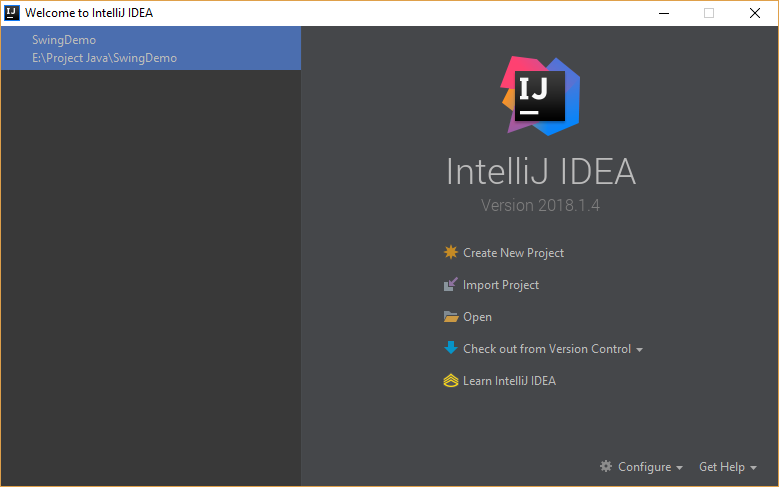
В следующем окне выбираем проект Java и жмем Next.
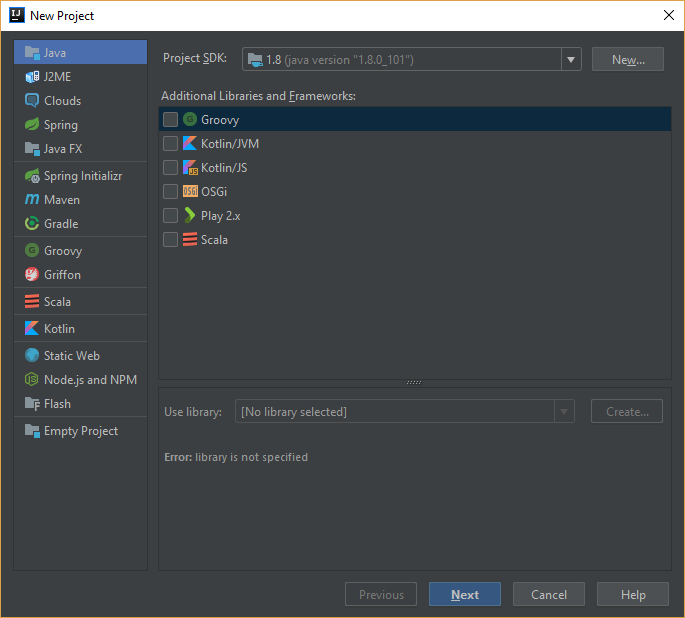
В следующем окне нам предлагают ввести имя нашего проекта введем HelloWorldDemo и выбираем место расположение нашего проекта, и жмем Finish.
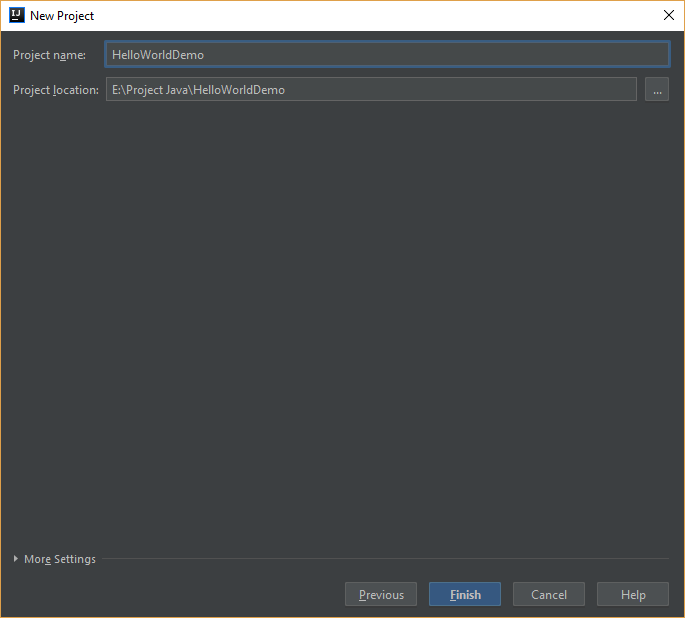
И вот после всех наших манипуляций перед нами открывается наше окно, в котором мы будем творить =).

Наше окно поделено на две части. В левой части у нас в древовидном виде наш проект. Но пока не будем в это углубляться. Нас интересует папка src. Щелкаем по ней правой кнопкой мыши и из выпадающего списка выбираем строку с именем Package.
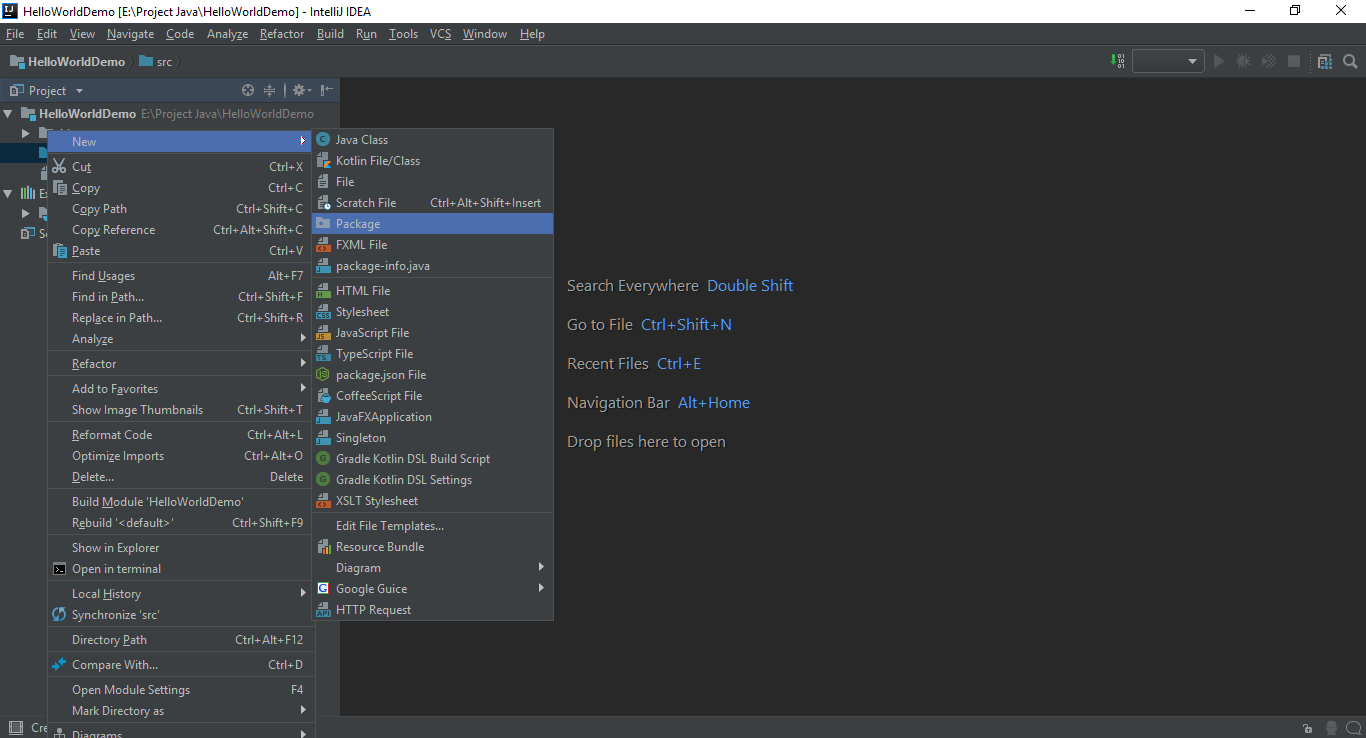
В появившемся окне введем имя нашего проекта HelloWorldDemo и жмем заветное Ok.
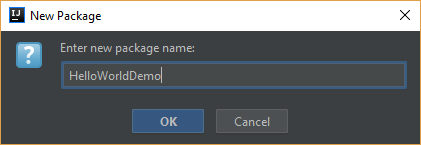
Но нам рано расслабляться. Теперь нужно проделать следующее.
На только что созданном пакете HelloWorldDemo, нам опять нужно щелкнуть правой кнопкой мыши и выбрать из выпадающего списка Java class. И дать имя этому классу HelloWorldDemo и нажать OK.
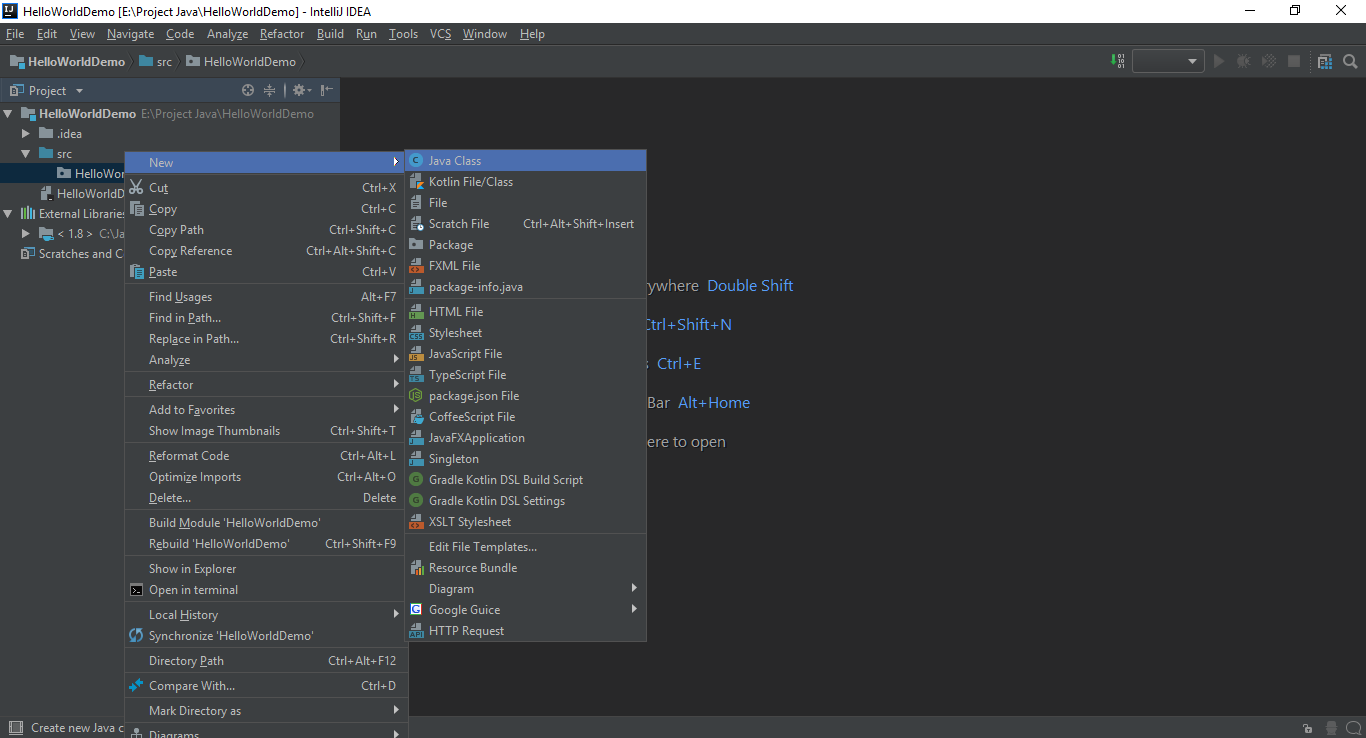

И вот что у нас получилось.
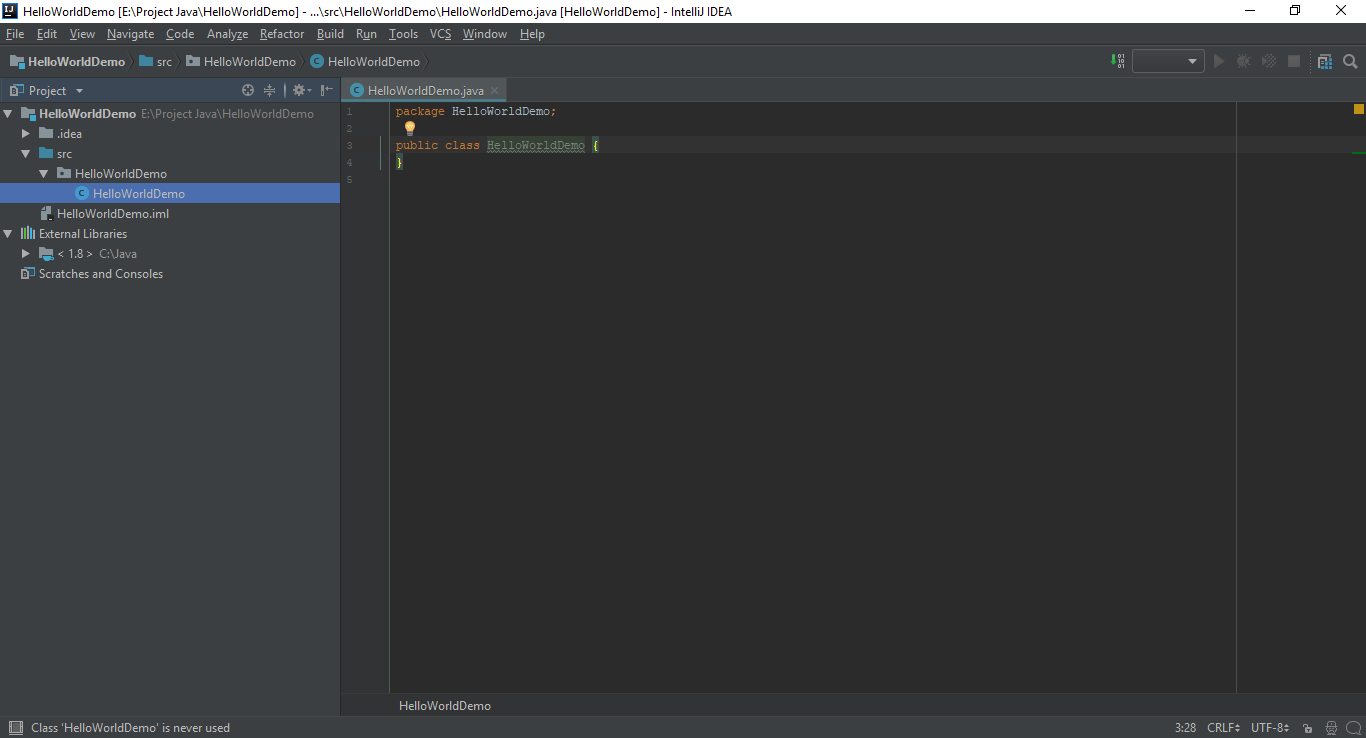
Теперь мы можем приступить к кодингу. Наберем следующий текст:
import java.awt.*;
import javax.swing.*;
public class HelloWorldDemo {
HelloWorldDemo(){
//Создаем новый контейнер
JFrame jfrm = new JFrame("HelloWorldDemo");
//Установка диспетчера компоновки
jfrm.setLayout(new FlowLayout());
//Зададим размер нашему окну
jfrm.setSize(240,90);
//Завершение программы при закрытии
jfrm.setDefaultCloseOperation(JFrame.EXIT_ON_CLOSE);
//создаем метку
JLabel jlb = new JLabel("HelloWorldDemo");
//Добавляем метку в контейнер
jfrm.add(jlb);
//Делаем так, чтобы наше окно было видно
jfrm.setVisible(true);
}
public static void main(String[]args){
//Создание фрейма в потоке обработки события
SwingUtilities.invokeLater(new Runnable() {
@Override
public void run() {
new HelloWorldDemo();
}
});
}
}
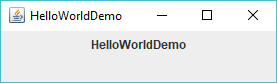
Обсуждение текста программы в следующей части.